▶ 新規にマイテンプレートを作成する
テスト・アンケートのマイテンプレート一覧から作成する方法を説明します。
- メニューパレットより、
 テスト・アンケートアイコンをクリックします。
テスト・アンケートアイコンをクリックします。
⇒「テスト・アンケート(回答一覧)」画面が表示されます。
⇒「テスト・アンケートの一覧画面」 - 「マイテンプレート」タブを選択します。
⇒「テスト・アンケート(マイテンプレート)」画面が表示されます。  ボタンをクリックします。
ボタンをクリックします。
⇒新規登録画面が表示されます。- 基本設定と設問項目を設定し、
 ボタンをクリックして内容を保存します。
ボタンをクリックして内容を保存します。
基本設定の詳細は「テスト・アンケートの基本設定」を参照してください。
設問項目作成の詳細は「テスト・アンケートの設問項目設定」を参照してください。
▶ 既存のテスト・アンケートからマイテンプレートを作成する
すでに作成されたテスト・アンケートから作成する方法を説明します。
- メニューパレットより、
 テスト・アンケートアイコンをクリックします。
テスト・アンケートアイコンをクリックします。
⇒「テスト・アンケート(回答一覧)」画面が表示されます。 - 「編集分析一覧」タブを選択し、マイテンプレートの元となるテスト・アンケートの編集画面を開きます。
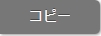 ボタンをクリックし、メニューから「マイテンプレートにコピー」を選択します。
ボタンをクリックし、メニューから「マイテンプレートにコピー」を選択します。
⇒マイテンプレートの新規登録画面が表示されます。- 基本設定と設問項目を設定し、
 ボタンをクリックして内容を保存します。
ボタンをクリックして内容を保存します。
▶ 既存のマイテンプレートをコピーして作成する
すでに作成されたテスト・アンケートのマイテンプレートをコピーして作成する方法を説明します。
- メニューパレットより、
 テスト・アンケートアイコンをクリックします。
テスト・アンケートアイコンをクリックします。
⇒「テスト・アンケート(回答一覧)」画面が表示されます。 - 「マイテンプレート」タブを選択し、コピー作成するマイテンプレートの編集画面を開きます。
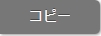 ボタンをクリックし、メニューから「基本設定のみコピー」「すべてコピー」のいずれかを選択します。
ボタンをクリックし、メニューから「基本設定のみコピー」「すべてコピー」のいずれかを選択します。
⇒マイテンプレートの新規登録画面が表示されます。- 基本設定と設問項目を設定し、
 ボタンをクリックして内容を保存します。
ボタンをクリックして内容を保存します。
